Lenovo Guida Per L'utente 330S 15ARR Laptop (ideapad) Ug It 201805
2018-05-09
User Manual: Lenovo Guida per l'utente - 330S-15ARR 330S-15ARR Laptop (ideapad) 330S-15ARR Laptop
Open the PDF directly: View PDF ![]() .
.
Page Count: 30
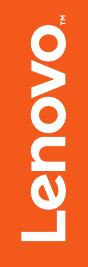
Lenovo ideapad 330S
ideapad 330S-15ARR
ideapad 330S-15ARR U
ideapad 330S-15ARR D
Guida dell’utente
-
Leggere gli avvisi sulla sicurezza e gli importanti
suggerimenti contenuti nei manuali inclusi prima di
utilizzare il computer.
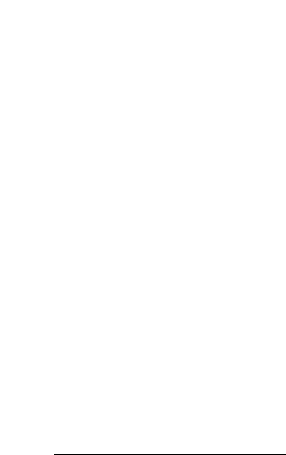
Note
•Primadiutilizzareilprodotto,leggereleInformazionigeneralieistruzioniperla
sicurezzaLenovo.
•Alcuneistruzionidiquestaguidapresuppongonol’usodiWindows®10.Sesi
utilizzaunsistemaoperativodiversodaWindows,alcuneoperazioni
potrebberoesserelievementedifferenti.Sesiutilizzanoaltrisistemioperativi,
èpossibilechealcuneoperazioninonsianodisponibili.
•Lecaratteristichedescrittenellapresenteguidasonocomuniallamaggior
partedeimodelli.Alcunefunzionipotrebberononesseredisponibilisul
computerinuso,oppureilcomputerpotrebbedisporredifunzioninon
presentiinquestaguidadell’utente.
•Leillustrazioninelpresentemanualepotrebberodifferiredalprodotto
effettivo.Leschermatedelsistemaoperativosonoriportatesolocome
riferimento.Fareriferimentoalprodottoeffettivo.
Avvisonormativo
•Perinformazionidettagliate,vedereGuides&Manualssulsito
http://support.lenovo.com.
Primaedizione(gennaio2018)
©CopyrightLenovo2018.
i
Indice
Capitolo 1. Panoramica del computer .................................................1
Vistasuperiore...........................................................................................................1
Vistalatosinistro.......................................................................................................6
Vistalatodestro.........................................................................................................9
Vistainferiore..........................................................................................................11
Capitolo 2. Primo utilizzo di Windows 10 .......................................... 12
Configurazionedelsistemaoperativoperlaprimavolta.................................12
Interfaccedelsistemaoperativo............................................................................12
Attivazionedellostatodisospensioneoarrestodelcomputer.......................15
Collegamentoaunaretewireless.........................................................................17
Capitolo 3. System Recovery (Ripristino sistema) ............................ 18
Push‐buttonreset(reimpostazionerapida).........................................................18
Capitolo 4. Risoluzione dei problemi ................................................. 20
Domandefrequenti.................................................................................................20
Risoluzionedeiproblemi.......................................................................................22
Marchi di fabbrica ................................................................................ 25
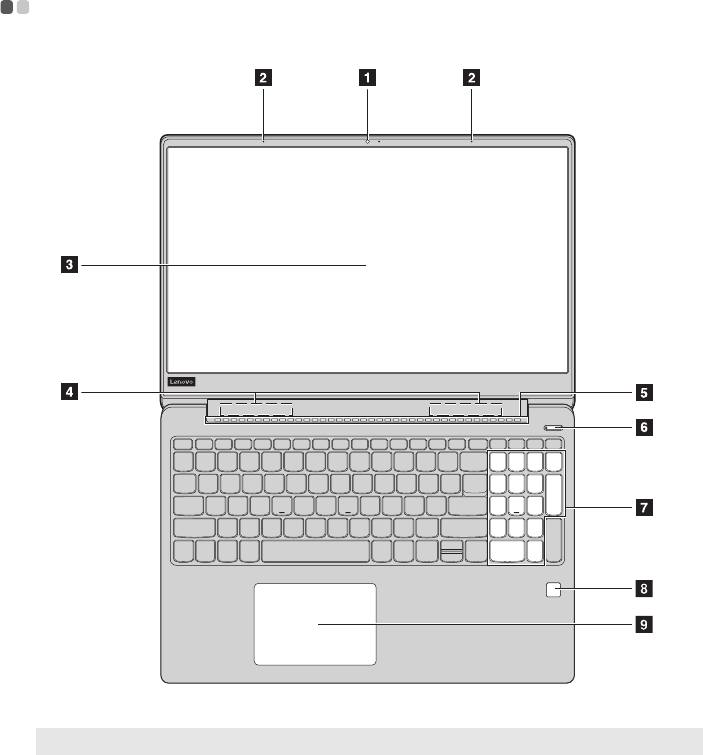
1
Capitolo 1. Panoramica del computer
Vista superiore - - - - - - - - - - - - - - - - - - - - - - - - - - - - - - - - - - - - - - - - - - - - - - - - - - - - - - - - - - - - -
Nota: Leareetratteggiateindicanopartinonvisibiliesternamente.
Attenzione:
•Nonaprireilpannellodelloschermooltrei170gradi.Allachiusuradelpannellodello
schermo,prestareattenzioneanonlasciarepenneoaltrioggettitrailpannellodello
schermoelatastiera.Incasocontrario,ilpannellodelloschermopotrebbedanneggiarsi.

aWebcam
integrata
Utilizzarelawebcamperlacomunicazionevideooper
scattarefoto.
bMicrofono
incorporato
Consentedicatturareisuoniepuòessereusatoper
videoconferenze,commentivocalioregistrazioniaudio.
cDisplay del
computer
IldisplayLCDconretroilluminazioneaLEDconsenteuna
visualizzazioneluminosa.
dAntenne wireless
LAN
ConsentonodiconnettereunadattatorewirelessLANper
inviareericeveresegnaliradiowireless.
eAperture di
ventilazione
Servonoadissipareilcaloreinterno.
fPulsante di
alimentazione
Premerequestopulsanteperaccendere/spegnereil
computer.
Quandoilcomputerèacceso,tenerepremutoquesto
pulsanteperpiùdi1secondoperimpostareilcomputerin
modalitàdisospensione,tenerlopremutoperpiùdi4
secondiperspegnereilcomputer.
gTastierino
numerico
Perdettagli,consultare“Utilizzodellatastiera”apagina3.
hLettore di
impronte digitali
(su modelli
selezionati)
Registraleimprontedigitaliutilizzabilicomepassword
perproteggerelasicurezzadelcomputer.
iTouchpad Iltouchpadfunzionacomeunmousetradizionale.
Touchpad:Perspostareilpuntatoresulloschermo,fare
scorrerelapuntadelditosulriquadronelladirezione
desiderataperlospostamento.
Pulsantideltouchpad:Lefunzionideilatidestroesinistro
corrispondonoaquelledeitastidestroesinistrodiun
mousetradizionale.
Nota: Èpossibileattivare/disattivareiltouchpadpremendoF6().
Capitolo 1. Panoramica del computer
2
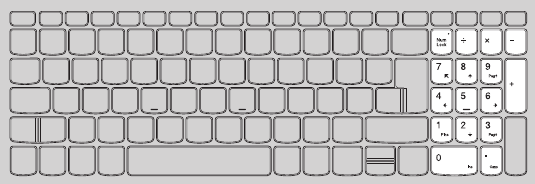
Capitolo 1. Panoramica del computer
3
Utilizzo della tastiera
Tastierino numerico
Latastieracomprendeuntastierinonumericoseparato.Perabilitareo
disabilitareiltastierinonumerico,premereiltastoBLOCNUM.
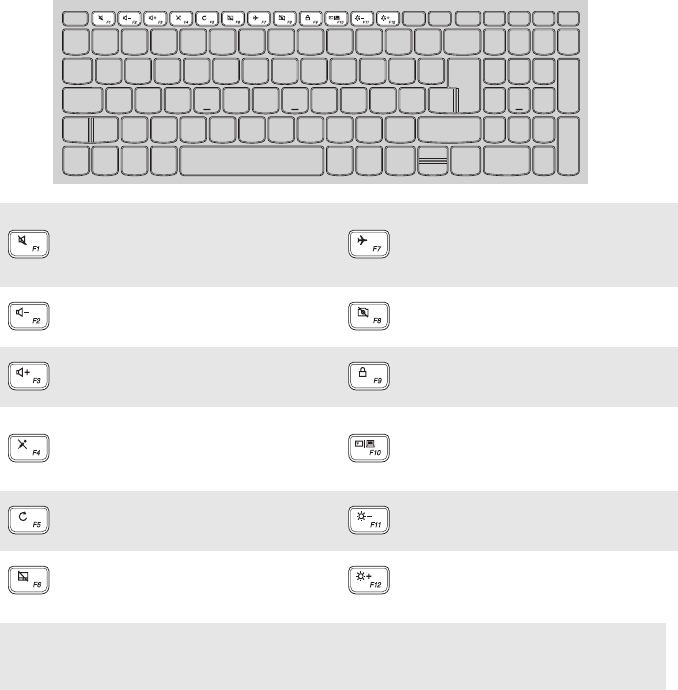
Capitolo 1. Panoramica del computer
4
Tasti di scelta rapida
Èpossibileaccedererapidamenteadeterminateimpostazionidisistema
premendoitastidisceltarapida.
Consentediescludere/
riattivarel’audio.
Consentediattivare/
disattivarelamodalità
aereo.
Consentedidiminuireil
livellodelvolume. Consentediattivare/
disattivarelawebcam.
Consentediaumentareil
livellodelvolume. Consentedibloccarelo
schermoLCD.
Consentediattivare/
disattivareilmicrofono.
Consentelacommutazione
traproiettoreesternoe
schermodelcomputer.
Consentediaggiornarela
pagina. Consentedidiminuirela
luminositàdelloschermo.
Consentediattivare/
disattivareiltouchpad. Consentediaumentarela
luminositàdelloschermo.
Nota: SesimodificaHotkeyMode(ModalitàHotKey)daEnabled(Attivato)aDisabled
(Disattivato)inBIOSsetuputility,ènecessariopremereiltastoFninsiemealtastodi
sceltarapidaappropriato.
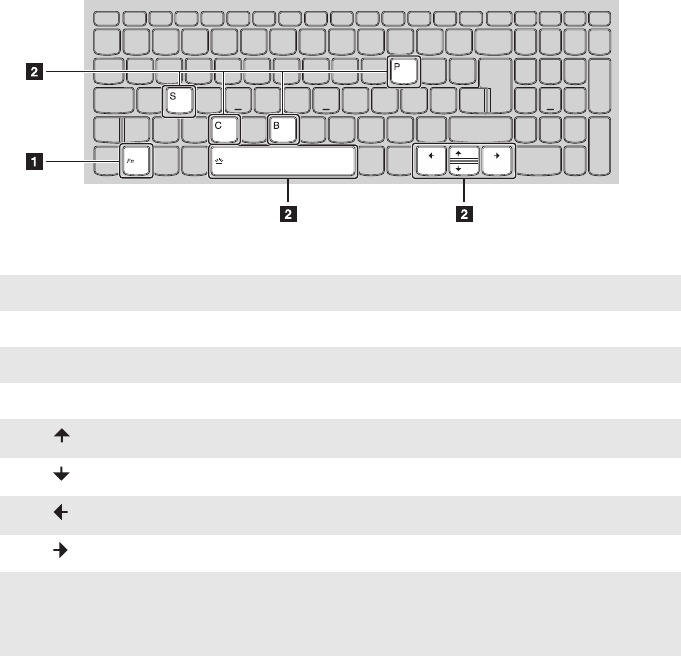
Capitolo 1. Panoramica del computer
5
Combinazioni di tasti funzione
Utilizzandoitastifunzione,èpossibilemodificarerapidamentele
funzionalitàoperative.Perutilizzarequestafunzione,tenerepremutoFna;
quindipremereunodeitastifunzioneb.
Diseguitosonodescrittelefunzionalitàdiciascuntastofunzione.
Fn + B: Consentediattivare/disattivarelafunzionediinterruzione.
Fn + P: Consentediattivare/disattivarelafunzionedipausa.
Fn + C: Consentediattivare/disattivareloscrolllock.
Fn + S: Consentediinvocarelarichiestasistema.
Fn + :ConsentediattivarelafunzionedeltastoPgSu.
Fn + :ConsentediattivarelafunzionedeltastoPgGiù.
Fn + :ConsentediattivarelafunzionedeltastoHome.
Fn + :ConsentediattivarelafunzionedeltastoFine.
Fn + Spazio
(su modelli
selezionati):
Consentediregolarelaretroilluminazionedellatastiera.
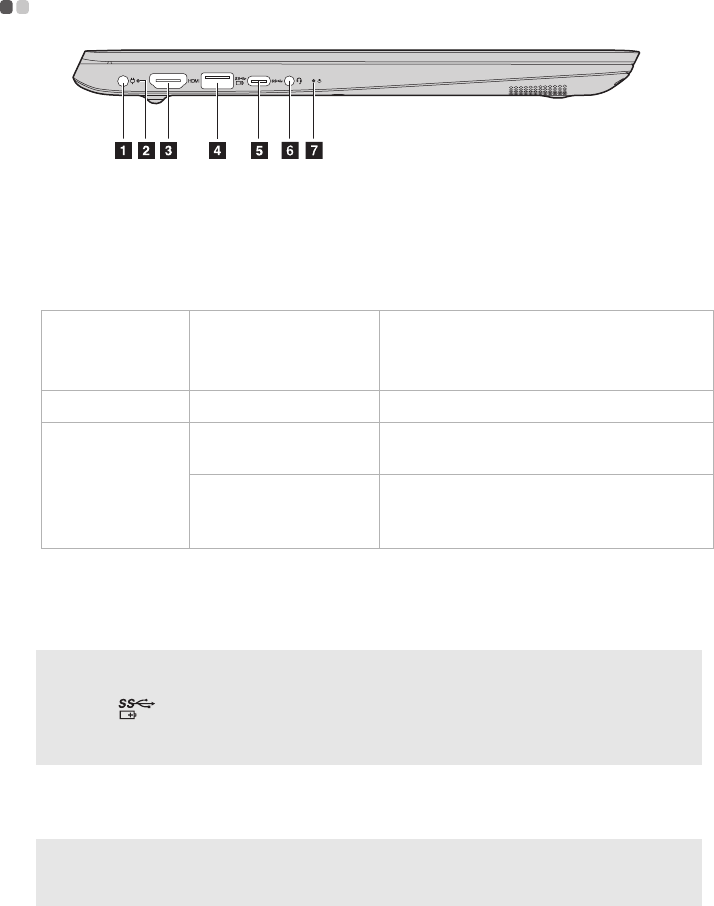
Capitolo 1. Panoramica del computer
6
Vista lato sinistro - - - - - - - - - - - - - - - - - - - - - - - - - - - - - - - - - - - - - - - - - - - - - - - - - - - - - - - - -
aPresa
dell’alimentatore
CA
Consenteilcollegamentoall’alimentatoreCA.
bIndicatore di
carica
Stato
dell’alimentat
ore CA
Stato indicatore Significato
Scollegato
Spento Labatterianonsistiacaricando.
Collegato
Giallofisso Labatteriahaunacaricacompresatra
l’1%el’80%esistaancoracaricando.
Biancofisso Labatteriahaoltrel’80%dicarica.Il
processodicaricaproseguefinchéla
batterianonècompletamentecarica.
cPorta HDMI ConsenteilcollegamentoadispositiviconingressoHDMI,
adesempiountelevisoreounmonitor.
dPorta USB 3.0 ConsenteilcollegamentoaperifericheUSB.
•Selacaricaresiduadellabatteriaèsuperioreal20%,laportaUSBcontrassegnatadal
segno()consentediricaricareunaperifericaUSBesternaancheconilcomputer
spento.
•Perdettagli,consultare“CollegamentodiperifericheUSB”apagina8.
ePorta Tipo C LaportaTipoCsupporta:
•USB3.1
Nota: Potrebbeesserenecessarioinstallaredriverdidispositiviseparatiquandosicollegano
dockdiespansioneoreplicatoridiportautilizzandoquestoconnettore.Leggerela
documentazionerelativaaldispositivoprimadicollegarloalcomputer.
Note:
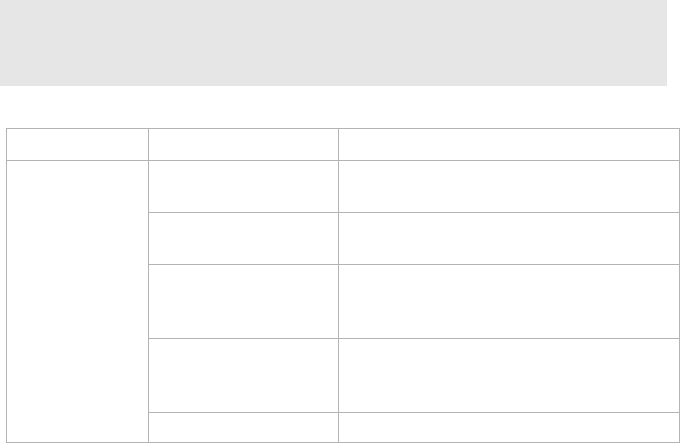
fPresa audio
combinata
Consenteilcollegamentoagliauricolari.
•Lapresaaudiocombinatanonsupportaimicrofoniconvenzionali.
•Lafunzionediregistrazionepotrebbenonesseresupportatasesonocollegatecuffieo
auricolarifabbricatidaterzi,acausadeidiversistandardindustriali.
gLED di stato
Indicatore Stato indicatore Significato
Indicatore di
stato
dell’alimenta
zione
Acceso(biancofisso) Ilcomputerèaccesoelabatteriahauna
caricacompresatrail20%eil100%.
Acceso(giallofisso) Ilcomputerèaccesoelabatteriahauna
caricacompresatral’1%eil20%.
Lampeggiantelento
ingiallo
Ilcomputerènellamodalitàdi
sospensioneelabatteriahaunacarica
compresatral’1%eil20%.
Lampeggiantelento
inbianco
Ilcomputerènellamodalitàdi
sospensioneelabatteriahaunacarica
compresatrail20%eil100%.
Spento Ilcomputerèspento.
Capitolo 1. Panoramica del computer
7
Note:
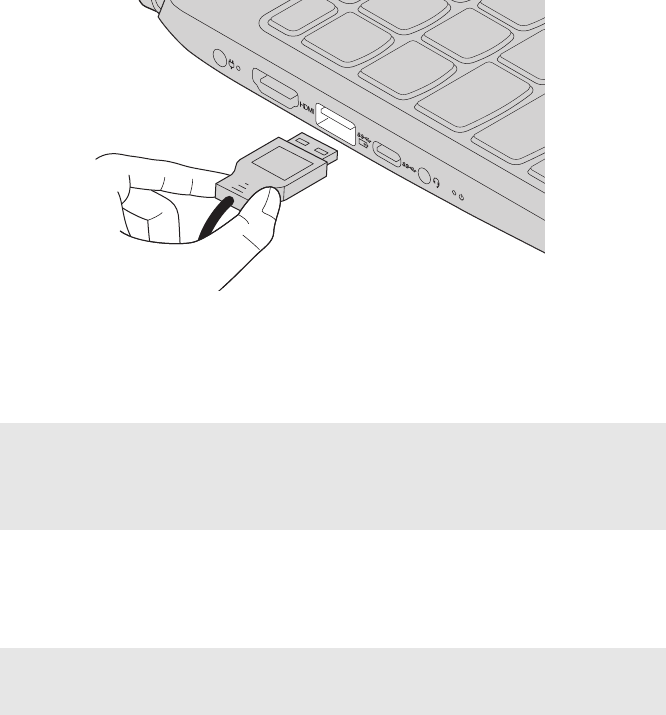
Capitolo 1. Panoramica del computer
8
Collegamento di periferiche USB
ÈpossibilecollegareunaperifericaUSBalcomputerinserendolarelativa
spinaUSB(tipoA)nellaportaUSBsulcomputer.
LaprimavoltachesiinserisceunaperifericaUSBinunadeterminataporta
USBdelcomputer,Windowsinstallaautomaticamenteundriverperquesta
periferica.Dopol’installazionedeldriver,èpossibilescollegareericollegare
laperifericasenzaeseguirealcunaoperazioneaggiuntiva.
Nota: NormalmenteWindowsrilevalanuovaperifericadopocheèstatacollegataeinstalla
ildriverautomaticamente.Tuttavia,peralcuneperiferichepuòesserenecessario
eseguirel’installazionedeldriverprimadelcollegamento.Consultarela
documentazionefornitadalproduttoredellaperifericaprimadicollegarelaperiferica
stessa.
PrimadiscollegareunaperifericadimemorizzazioneUSB,accertarsicheil
computerabbiacompletatoiltrasferimentodeidatiataleperiferica.Fareclic
sull’iconaRimozionesicuradell’hardwareedespulsionesupportinell’area
dinotificadiWindowsperrimuoverelaperifericaprimadiscollegarla.
Nota: SelaperifericaUSButilizzauncavodialimentazione,collegarelaperifericaaunarete
dialimentazioneprimadieffettuareilcollegamento.Incasocontrario,èpossibileche
laperifericanonvengariconosciuta.
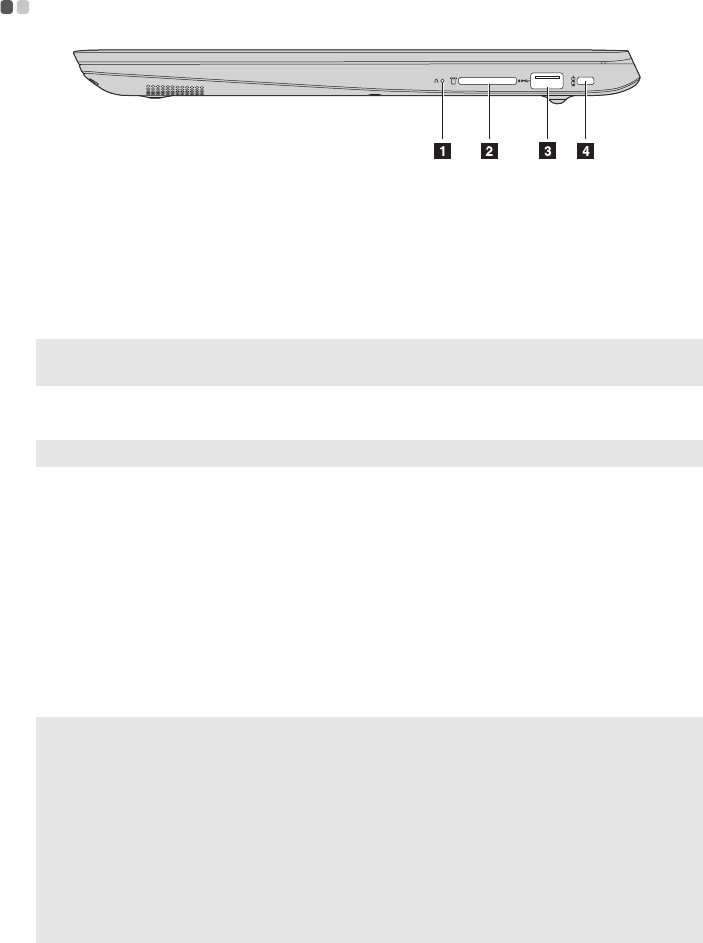
Capitolo 1. Panoramica del computer
9
Vista lato destro - - - - - - - - - - - - - - - - - - - - - - - - - - - - - - - - - - - - - - - - - - - - - - - - - - - - - - - - - - -
aPulsante Novo Quandoilcomputerèspento,premerequestotastoper
avviareilSystemRecovery(Ripristinosistema)ol’utilità
diconfigurazioneBIOSoppureperaccederealmenudi
Boot(Avvio).
bSlot per schede di
memoria
Inserireleschededimemoria(nonindotazione)inquesta
posizione.
Nota: Perdettagli,consultare“Utilizzodelleschededimemoria(nonindotazione)”a
pagina10.
cPorta USB 3.0 ConsenteilcollegamentoaperifericheUSB.
Nota: Perdettagli,consultare“CollegamentodiperifericheUSB”apagina8.
dSlot di sicurezza
Kensington Mini
PerfissareillucchettomobileKensingtonMiniSaver™(o
unlucchettocompatibile).
Applicareinquestaposizioneunlucchettodisicurezza
(nonindotazione)perproteggereilcomputerdafurtio
utilizzinonautorizzati.Èpossibileapplicareunlucchetto
disicurezzaalcomputerinmododaimpedirnela
rimozionedapartedipersonenonautorizzate.Per
ulterioriinformazionisull’installazionedellucchettodi
sicurezza,consultareleistruzioniindotazioneconil
lucchettodisicurezzaacquistato.
•Illucchettononèindotazione.Quandosiacquistaunlucchetto,sceglierneunoche
utilizziilmeccanismodibloccoCleat™everificarnelacompatibilitàconloslotprimadi
procedereall’acquisto.UnlucchettocheutilizzailmeccanismodibloccoT‐Bar™nonè
compatibileconloslotdisicurezzaKensingtonMini.
•Primadiacquistarequalsiasiaccessoriodisicurezza,verificarnelacompatibilitàcon
questotipodislot.
•Èresponsabilitàdell’utentevalutare,selezionareedimplementareidispositividibloccoe
lefunzionidisicurezza.Lenovononfornisceconsiglinégiudizi,nonsiassumealcuna
responsabilitànéoffregaranziesufunzionalità,qualitàeprestazionideidispositividi
bloccoedellefunzionidisicurezza.
Note:
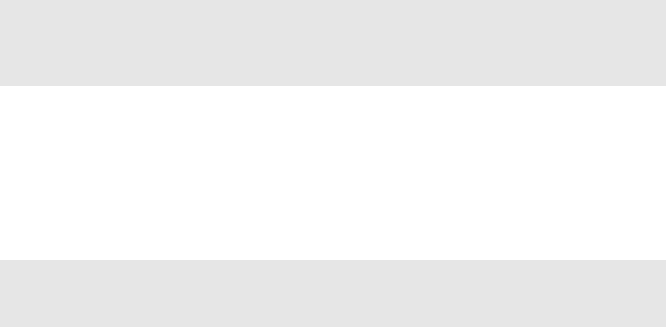
Capitolo 1. Panoramica del computer
10
Utilizzo delle schede di memoria (non in dotazione)
Ilcomputersupportaiseguentitipidischededimemoria:
•SchedaSecureDigital(SD)
•SchedaSecureDigitalHighCapacity(SDHC)
•SchedaSDeXtendedCapacity(SDXC)
• MultiMediaCard(MMC)
•Inserireesclusivamenteunaschedaallavoltanelloslot.
•QuestolettoredischedenonsupportaleperifericheSDIO(peresempioSDIOBluetooth
ecc.).
Inserimento di una scheda di memoria
Inserirelaschedadimemoriafinchénontoccailfondodelloslot.
Rimozione di una scheda di memoria
Estrarredelicatamentelaschedadimemoriadalloslotperschededi
memoria.
Nota: Primadirimuoverelaschedadimemoria,disattivarlaconl’utilityrimozionesicura
dell’hardwareedespulsionesupportidiWindowsperevitarecheidativengano
danneggiati.
Note:
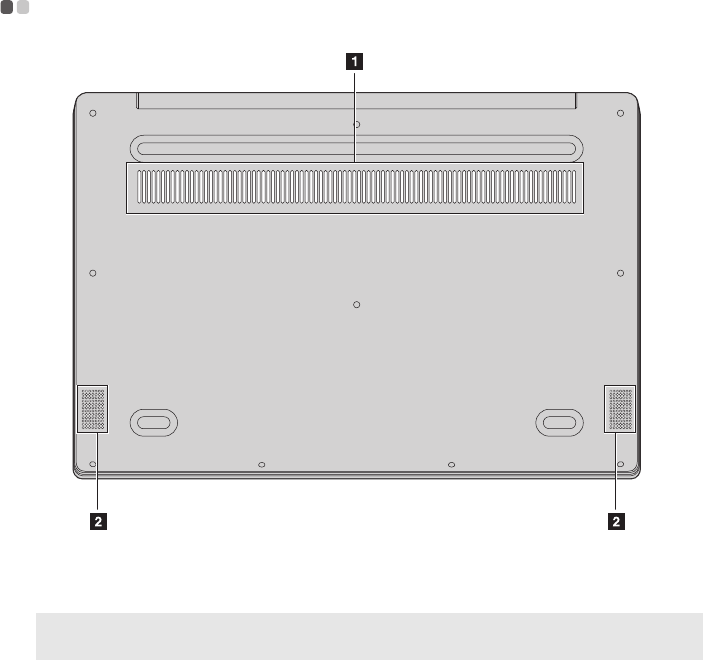
Capitolo 1. Panoramica del computer
11
Vista inferiore - - - - - - - - - - - - - - - - - - - - - - - - - - - - - - - - - - - - - - - - - - - - - - - - - - - - - - - - - - - - - - -
aAperture di
ventilazione
Servonoadissipareilcaloreinterno.
Nota: Assicurarsichenessunadelleaperturediventilazionesiaostruita,altrimentiil
computerpotrebbesurriscaldarsi.
bAltoparlanti Fornisconol’uscitaaudio.
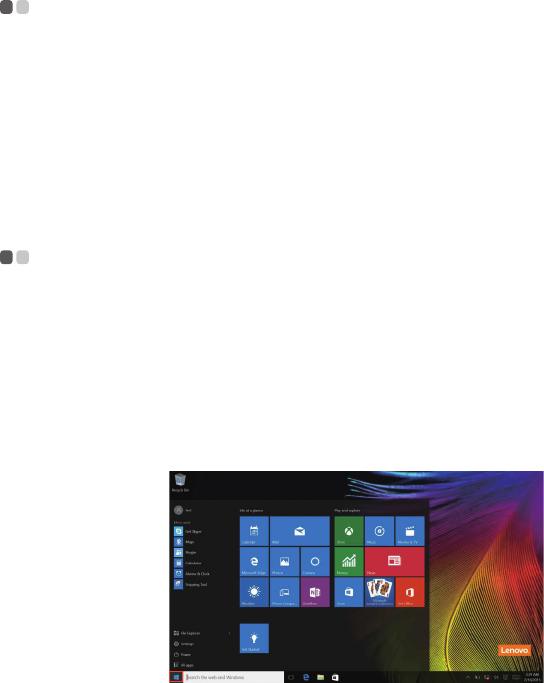
12
Capitolo 2. Primo utilizzo di Windows 10
Configurazione del sistema operativo per la
prima volta - - - - - - - - - - - - - - - - - - - - - - - - - - - - - - - - - - - - - - - - - - - - - - - - - - - - - - - - - - - - - - - - - - - - -
Alprimoutilizzopotrebbeesserenecessarioconfigurareilsistemaoperativo.
Ilprocessodiconfigurazionepuòincludereleseguentiprocedure:
• Accettazionedelcontrattodilicenzaconl’utentefinale
• ConfigurazionedellaconnessioneInternet
• Registrazionedelsistemaoperativo
• Creazionediunaccountutente
Interfacce del sistema operativo - - - - - - - - - - - - - - - - - - - - - - - - - - - - -
Il menu Start
Windows10èdotatodiunmenuStartpotenteeutile.Peraprireilmenu
Start,eseguireunadelleseguentioperazioni:
• SelezionareiltastoStartnell’angoloinbassoasinistra,vienevisualizzatoil
menuStart.
• PremereiltastoWindowsdellatastiera.
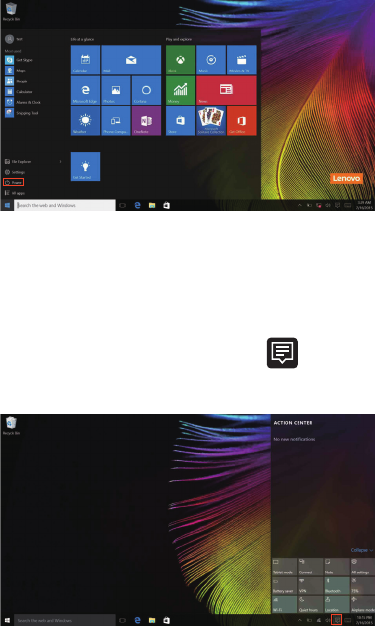
Capitolo 2. Primo utilizzo di Windows 10
13
IlpulsantedialimentazionesitrovasulmenuStart.Facendoclicsulpulsante
dialimentazioneèpossibilesceglieresearrestareoriavviareilcomputer,
oppureportarloinmodalitàdisospensione.
UtilizzandoilmenuStartèpossibiletrovaretutteleapplicazioniinstallateo
visualizzareleapplicazionidiusofrequente.
Il Centro notifiche
Selezionarel’iconadelCentronotifichesulla barradelleapplicazionieil
Centronotifichevienevisualizzato.
DalCentronotificheèpossibileesaminarenotificheimportantidaWindowse
dalleappinuso.Inoltre,èpossibilemodificarerapidamenteleimpostazioni
piùcomuni.
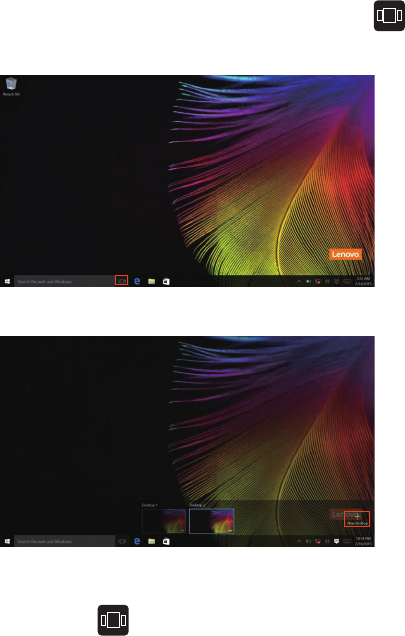
Capitolo 2. Primo utilizzo di Windows 10
14
Task View (Visualizzazione attività) nella barra delle applicazioni
InWindows10èpossibileaggiungereunnewdesktop(nuovodesktop)e
cambiarediversidesktop.
Peraggiungereunnuovodesktop,eseguireleseguentioperazioni:
• Fareclicsull’iconaTaskView(Visualizzazioneattività) nell’areadella
barradelleapplicazioni.
• FareclicsuNewdesktop(Nuovodesktop).
Perpassaredaundesktopall’altro,fareclicsull’iconaTaskView
(Visualizzazioneattività),quindiselezionareildesktopdesiderato.
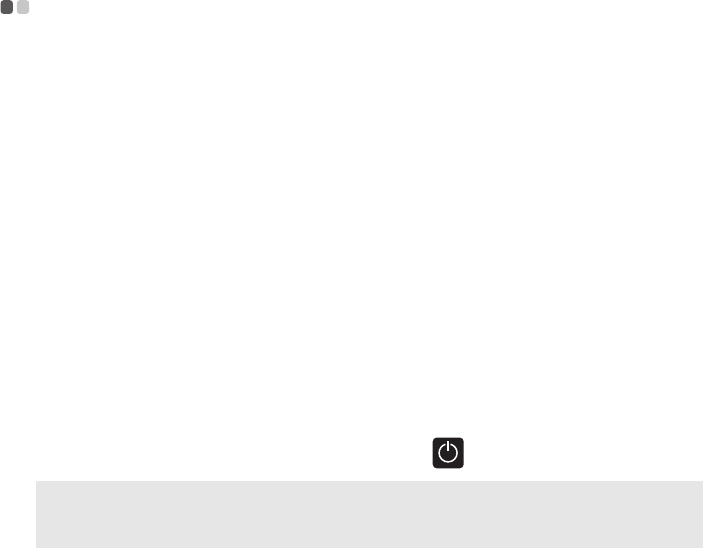
Capitolo 2. Primo utilizzo di Windows 10
15
Attivazione dello stato di sospensione o arresto
del computer - - - - - - - - - - - - - - - - - - - - - - - - - - - - - - - - - - - - - - - - - - - - - - - - - - - - - - - - - - - - - - - - -
Alterminedellavorosulcomputer,èpossibileattivarelostatodi
sospensioneoeseguirel’arresto.
Attivazione dello stato di sospensione
Seilcomputerrimarràinattivoperunperiododitempobreve,attivarelo
statodisospensione.
Quandoilcomputersitrovanellamodalitàdisospensione,èpossibile
riattivarlorapidamenteperriprendernel’utilizzoedevitareilprocessodi
avvio.
Perattivarelostatodisospensionedelcomputer,eseguireunadelleseguenti
operazioni:
•Chiudereilpannellodelloschermo.
• Premereilpulsantedialimentazione.
•M
uovereilcursorenell’angoloinferioresinistro,quindiselezionareil
pulsanteStart.SelezionareAlimentazione Sospensione.
Nota: Attivarelostatodisospensioneprimadispostareilcomputer.Seilcomputerviene
spostatodurantelarotazionedell’unitàdiscorigido,quest’ultimapotrebbe
danneggiarsiconlaconseguenteperditadidati.
Perriattivareilcomputer,effettuarelaseguenteoperazione:
• Premereuntastoqualsiasidellatastiera.
• Premereilpulsantedialimentazione.
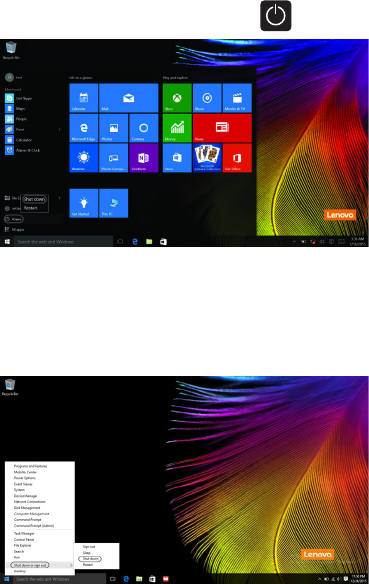
Capitolo 2. Primo utilizzo di Windows 10
16
Arresto del computer
Seilcomputerrimarràinattivoperlungotempo,siraccomandadispegnerlo.
Perarrestareilcomputer,eseguireunadelleseguentioperazioni:
•Muovereilcursorenell’angoloinferioresinistro,quindiselezionareil
pulsanteStart.SelezionareAlimentazione Arresto.
• FareclicconilpulsantedestrodelmousesulpulsanteStartnell’angolo
inferioresinistroeselezionareArrestailsistemaoesciArrestail
sistema.
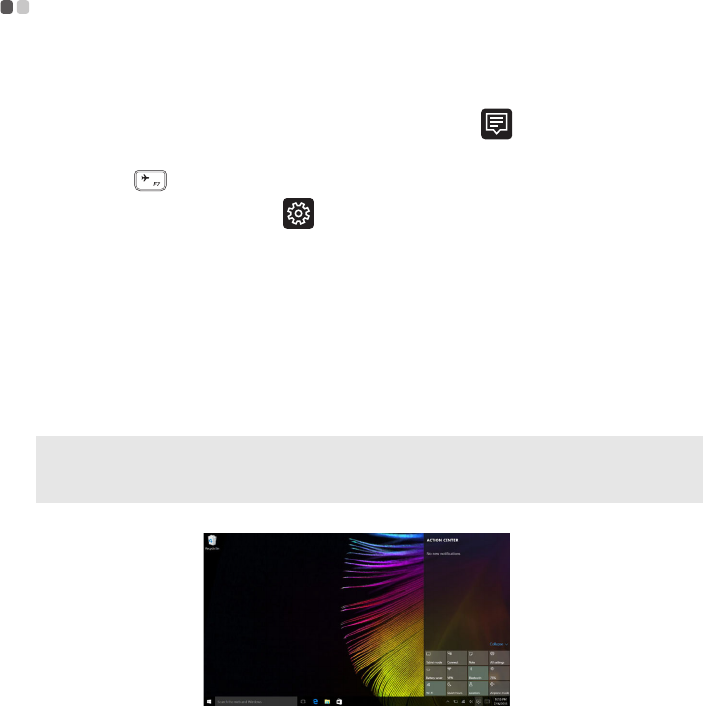
Capitolo 2. Primo utilizzo di Windows 10
17
Collegamento a una rete wireless - - - - - - - - - - - - - - - - - - - - - - - - - - -
Attivazione di una connessione wireless
Perattivarelefunzioniwireless,attenersiaunadelleseguentiprocedure:
• Fareclicsull’iconadelCentronotifichenell’area dinotifica,quindi
deselezionarelamodalitàaereo.
• Premereperdisattivarelamodalitàaereo.
• FareclicsuImpostazioniNetwork&Internet(ReteeInternet)
Modalitàaereoperaprirelanuovapaginadiconfigurazionedirete.
QuindiportareilselettoredellamodalitàaereoinposizioneSpento.
Collegamento a una rete wireless
Unavoltaattivatalaconnessionewireless,ilcomputereseguirà
automaticamentelaricercadelleretiwirelessdisponibilielevisualizzeràin
unelencodiretiwireless.Percollegarsiaunaretewireless,fareclicsulnome
dellaretenell’elenco,quindifareclicsuConnetti.
Nota: Alcuneretirichiedonounachiavediprotezioneounafrasepasswordpereffettuarela
connessione.Perconnettersiaunadiquestereti,chiedereall’amministratoredellarete
oalproviderdiserviziInternet(ISP)lachiavediprotezioneolafrasepassword.

18
Capitolo 3. System Recovery (Ripristino sistema)
Push-button reset (reimpostazione rapida) - - - - - - - - - -
Push‐buttonreset(reimpostazionerapida)èunostrumentodiripristino
integratocheconsenteagliutentidiriportareilsistemaoperativoallostato
originale.Conservaidatielepersonalizzazioniimportanti,senzala
necessitàdieseguireilbackupdeirelatividatiinanticipo.
LeseguentifunzioniPush‐buttonreset(reimpostazionerapida)sono
disponibilipergliutentidapiùpostazioniinWindows:
Aggiornamento del computer
Consentedirisolvereproblemisoftwareripristinandolaconfigurazione
predefinitadifabbrica.Idatidell’utente,leimpostazioniimportantieleapp
diWindowsStoreprecedentementeacquistatedaWindowsStorenon
vengonomodificati.
Reset del computer
Consentedipreparareilcomputerperilriciclooiltrasferimentodi
proprietà.Durantequestaproceduravieneripristinatalaconfigurazione
predefinitadifabbricaetuttiidatidell’utenteeleapplicazionivengono
riportatiallostatodellaOut‐of‐BoxExperience(OOBE).
Utilizzo di Push-button reset (reimpostazione rapida)
Push‐buttonreset(reimpostazionerapida)puòessereavviatoutilizzando
unodeiseguentimetodi:
•PulsanteNovo:
‐Arrestareilsistemaeattenderealmenocinquesecondi.Premereil
pulsanteNovo,quindiselezionareSystemRecovery(Ripristino
sistema).
• Impostazioni:
‐SelezionareImpostazioniAggiornaesicurezzaRipristinoAvvio
avanzatoRiavviaora.
Perulterioriistruzioni,consultareilfileGuidaesupportotecnicodi
Windowssulcomputer.
IlcomputerchehoacquistatocomprendeunacopiadiWindows.Comefaccio
asapereselacopiadiWindowsèstatapreinstallatadaLenovo?
All’esternodellaconfezionedelcomputerdovrebbeesserepresente
un’etichettaconinformazionirelativeallaconfigurazionedelcomputer.
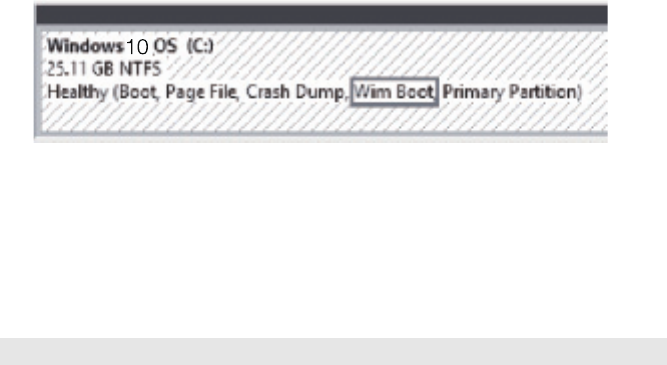
Capitolo 3. System Recovery (Ripristino sistema)
19
ControllarelastringastampataaccantoaOS.Secontieneladicitura
WindowsoWIN,significachelacopiadiWindowsèstatapreinstallatada
Lenovo.
Hodisinstallatounsoftwarepreinstallato,manonvièunaumento
significativodellospazioliberosudisco.
SullacopiadiWindowsinesecuzionesulcomputerpotrebbeessere
abilitatalatecnologiaCompact.NelcasodicomputerconCompact
abilitato,lamaggioranzadeifilenecessariperilsoftwarepreinstallatoè
installatanellapartizionediripristinoenonvienecancellataduranteuna
disinstallazionenormale.
CosapossofareperverificareselatecnologiaCompactèabilitatasullacopia
diWindowsinesecuzionesulmiocomputer?
LatecnologiaCompactdinormaèabilitatasolosullecopiediWindows10
UpdateinesecuzionesucomputerconunitàSSD(oeMMC).Perverificare
ilcomputer:
1FareclicconiltastodestrosultastoStartnell’angoloinbassoasinistra,
quindiselezionareDiskManagement(Gestionedisco).
2VerràavviatoilprogrammaDiskManagement(Gestionedisco).
SeWimBootèpresentenell’etichettadellapartizionediWindows(come
mostratonell’illustrazione),laTecnologiacompattaèabilitatasullacopia
diWindows.
Dovepossotrovareidriverperleperiferichehardwaredelcomputer?
SesulcomputerèpreinstallatounsistemaoperativoWindows,inprimo
luogocercareilprogrammadiinstallazionenellapartizioneDdeldisco
rigido(o,sualcunimodelli,nellapartizioneC).Qualoranonfosse
possibilereperiretuttiidriverrichiestiperleperiferichehardwarein
questaposizione,scaricarlidalsitowebdedicatoall’assistenzaaiclienti
Lenovo.
Nota: SulsitoWebdisupportoLenovoèpossibilereperireidriverpiùaggiornati.

20
Capitolo 4. Risoluzione dei problemi
Domande frequenti - - - - - - - - - - - - - - - - - - - - - - - - - - - - - - - - - - - - - - - - - - - - - - - - - - - - - - - - - -
Inquestasezionesonoelencateledomandefrequentiordinatepercategoria.
Informazioni
Qualimisurediprotezionedevoadottaredurantel’utilizzodelcomputer?
LeInformazionigeneralieistruzioniperlasicurezzaLenovoindotazioneconil
computercontengonoinformazionisulleprecauzionidaosservareper
utilizzareilcomputer.Leggereerispettaretaliprecauzioniquandosi
utilizzailcomputer.
Dovesitrovanolespecifichesull’hardwaredelcomputer?
Lespecifichesull’hardwaredelcomputersonodisponibiliall’interno
dell’appCompanion(oLenovoPCManager).
Dovepossotrovareleinformazionirelativeallagaranzia?
Perinformazionisullagaranziaapplicabilealcomputer,inclusiilperiodo
digaranziaeiltipodiserviziodigaranzia,vederelagaranzialimitatadi
Lenovo.
Driver e software preinstallato
DovesitrovanoidischidiinstallazioneperilsoftwarepreinstallatoLenovo
(softwaredeldesktop)?
Ilcomputernonvienefornitocompletodeidischidiinstallazioneperil
softwarepreinstallatoLenovo.Qualorafossenecessarioreinstallareil
softwarepreinstallato,saràpossibiletrovareilprogrammadiinstallazione
nellapartizioneDdeldiscorigido(o,sualcunimodelli,nellapartizioneC).
Qualoranonfossepossibilereperireilprogrammadiinstallazionein
questaposizione,saràanchepossibilescaricarlodalsitoWebdedicato
all’assistenzaaiclientiLenovo.
Dovepossotrovareidriverperleperiferichehardwaredelcomputer?
SesulcomputerèpreinstallatounsistemaoperativoWindows,Lenovo
metteadisposizioneidriverpertutteleperiferichehardwarenecessarie
sullapartizioneDdeldiscorigido(o,sualcunimodelli,nellapartizioneC).
Èanchepossibilescaricareidriverpiùaggiornatidelleperiferichedalsito
Webdedicatoall’assistenzaaiclientiLenovo.
Capitolo 4. Risoluzione dei problemi
21
BIOS setup utility
Cos’èBIOSsetuputility?
BIOSsetuputilityèunsoftwarebasatosullaROM.Essovisualizzale
informazionidibasedelcomputerefornisceopzioniperl’impostazione
delleperiferichediavvio,dellaprotezione,dellamodalitàhardwareedi
altrepreferenze.
ComepossoavviareBIOSsetuputility?
PeravviareBIOSsetuputility:
1Arrestareilcomputer.
2PremereilpulsanteNovoeselezionareBIOSSetup(Configurazione
BIOS).
Comepossomodificarelamodalitàdiavvio?
Sonodisponibiliduemodalitàdiavvio:UEFIeLegacySupport(Supporto
legacy).Permodificarelamodalitàdiavvio,avviareBIOSSetupUtilitye
impostarelamodalitàdiavviosuUEFIoLegacySupport(Supporto
legacy)nelmenudiavvio.
Quandodevocambiarelamodalitàdiavvio?
LamodalitàdiavviopredefinitadelcomputerèlamodalitàUEFI.Seè
necessarioinstallaresulcomputerunsistemaoperativocomeWindows,
Linux,Dosecc.(ovverounsistemaoperativoprecedenteaWindows8),
occorreimpostarelamodalitàdiavviosuLegacySupport(Supporto
legacy).NonèpossibileinstallareunsistemaoperativocomeWindows,
Linux,Dosecc.senonvienemodificatalamodalitàdiavvio.
Assistenza
Comepossocontattareilcentrodiassistenzaclienti?
Vedere“Capitolo3.Assistenzaesupportotecnico”delleInformazioni
generalieistruzioniperlasicurezzaLenovo.
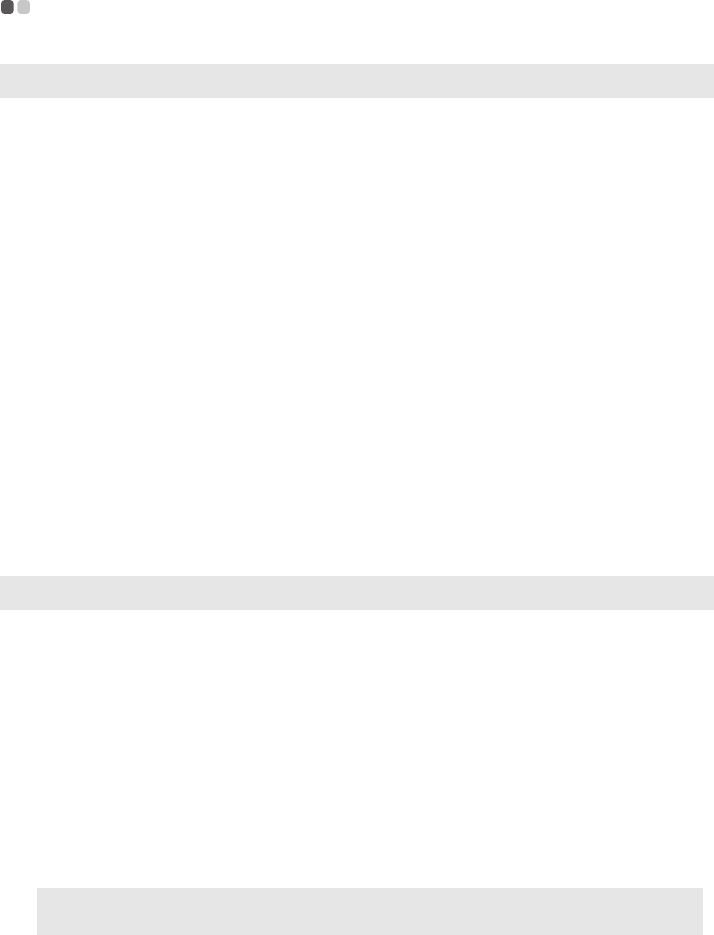
Capitolo 4. Risoluzione dei problemi
22
Risoluzione dei problemi - - - - - - - - - - - - - - - - - - - - - - - - - - - - - - - - - - - - - - - - - - - - - - - -
Problemi relativi allo schermo
Quando accendo il
computer sullo schermo
non viene visualizzato nulla.
•Seloschermoèvuoto,verificareche:
‐L’alimentatoreCAsiacollegatoalcomputereil
cavodialimentazionesiainseritoinunapresadi
retefunzionante.
‐Ilcomputerèacceso.Premerenuovamenteil
pulsantedialimentazioneperconferma.
•Sequestielementisonoimpostaticorrettamenteelo
schermorisultacomunquevuoto,affidareil
computerall’assistenza.
Quando accendo il
computer, viene
visualizzato solo un cursore
bianco su uno schermo
vuoto.
•Ripristinareifiledicuierastatoeseguitoilbackupin
ambienteWindowsoppureripristinarele
impostazionidifabbricaoriginalidituttoil
contenutodeldiscorigidomediantePush‐button
reset(reimpostazionerapida).Sesulloschermo
continuaaesserevisualizzatosoltantoilcursore,
affidareilcomputerall’assistenza.
Lo schermo si oscura
mentre il computer è
acceso.
•Lafunzionedirisparmioenergiaèattivata.Per
disattivarelamodalitàdisospensione,effettuarela
seguenteoperazione:
‐Premereuntastoqualsiasidellatastiera.
Problemi relativi alla modalità di sospensione
Viene visualizzato il
messaggio di errore critico
di batteria quasi scarica e il
computer si spegne subito.
•Lacaricadellabatteriaèinesaurimento.Collegare
l’alimentatoreCAalcomputer.
Il computer attiva la
modalità di sospensione
subito dopo l’avvio.
•Verificareche:
‐Labatteriasiacarica.
‐Latemperaturadieserciziorientrinell’intervallo
consentito.Vedere“Capitolo2.Informazioni
sull’utilizzoesullamanutenzione”delle
Informazionigeneralieistruzioniperlasicurezza
Lenovo.
Nota: Selabatteriaècaricaelatemperaturarientranell’intervallo,affidareilcomputer
all’assistenza.
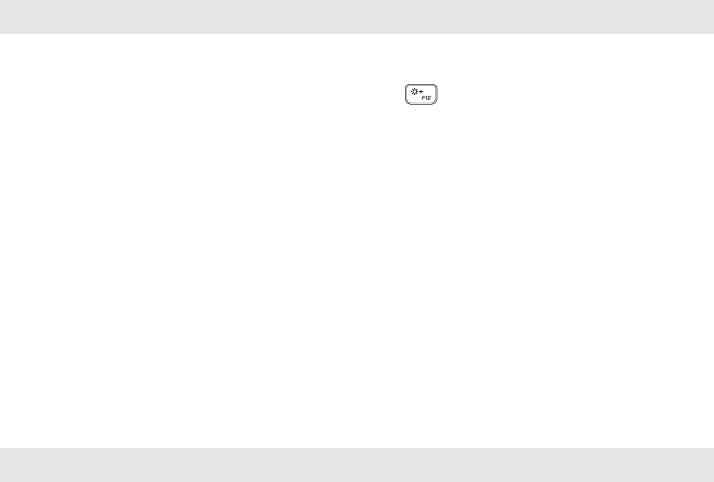
Il computer non disattiva la
modalità di sospensione e il
computer non funziona.
•Seilcomputerènellamodalitàdisospensione,
collegarel’alimentatoreCAalcomputer,quindi
premereilpulsantedialimentazione.
•Senonèstataancoradisattivatalamodalitàdi
sospensione,allorailsistemanonrispondeenonsarà
possibilespegnereilcomputer;ripristinareil
computer.Idatinonsalvatipotrebberoesserepersi.
Perripristinareilcomputer,tenerepremutoil
pulsantedialimentazioneperalmenoottosecondi.
Serisultaimpossibileripristinareilcomputer,
rimuoverel’alimentatoreCA.
Problemi relativi al pannello dello schermo
Lo schermo è vuoto. •Eseguirequantosegue:
‐Sesiutilizzal’alimentatoreCAolabatteria,
premereF12()peraumentarelaluminosità
delloschermo.
‐Sel’indicatoredialimentazionelampeggia,
premereilpulsantedialimentazioneperdisattivare
lamodalitàdisospensione.
‐Seilproblemapersiste,applicarelasoluzionedel
problemasuccessivo“Loschermoappareilleggibile
odistorto”.
Lo schermo appare
illeggibile o distorto.
•Verificareche:
‐Larisoluzioneelaqualitàdelcoloredelloschermo
sianocorrettamenteimpostati.
‐Iltipodimonitorsiacorretto.
Sullo schermo vengono
visualizzati caratteri non
validi.
•Ilsistemaoperativooiprogrammisonostati
installaticorrettamente?Seinstallatieconfigurati
correttamente,affidareilcomputerall’assistenza.
Problemi relativi all’audio
Gli altoparlanti non
emettono suoni anche se il
volume è alto.
•Verificareche:
‐Nonsiaimpostatalafunzionedidisattivazione
dell’audio.
‐Lapresaaudiocombinatanonsiautilizzata.
‐Comeperifericadiriproduzionesianoselezionati
glialtoparlanti.
Capitolo 4. Risoluzione dei problemi
23
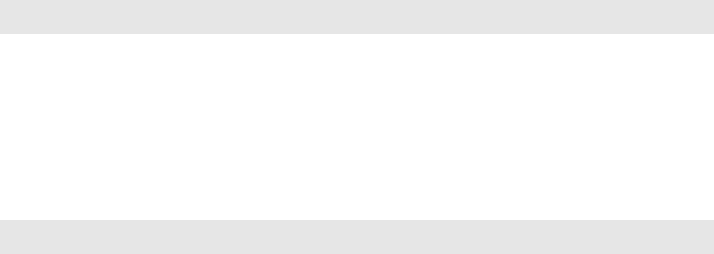
Problemi relativi alla batteria
Il computer si spegne prima
che l’indicatore di stato
della batteria risulti vuoto.
-oppure-
Il computer continua a
funzionare dopo che
l’indicatore di stato della
batteria risulta vuoto.
•Ricaricarelabatteria.
Altri problemi
Il computer non risponde. •Perspegnereilcomputer,tenerepremutoilpulsante
dialimentazioneperalmenoottosecondi.Seil
computercontinuaanonrispondere,rimuovere
l’alimentatoreCA.
•Ilcomputerpotrebbebloccarsiquandoattivala
modalitàdisospensioneduranteun’operazionedi
comunicazione.Disattivareiltimerdellasospensione
quandosilavorainrete.
La periferica esterna
collegata non funziona.
•Noncollegareoscollegareicavidieventuali
perifericheesternequandoilcomputerèacceso,a
menochenonsitrattidicaviUSB.Altrimentisi
potrebbedanneggiareilcomputer.
•Quandosicolleganoperifericheesterneadalto
consumoenergetico,adesempioun’unitàdiscoottica
USBesterna,utilizzareunalimentatoreper
perifericheesterne.Incasocontrario,èpossibileche
laperifericanonvengariconosciutaocheilsistemasi
arresti.
Capitolo 4. Risoluzione dei problemi
24
25
Marchi di fabbrica
Iseguentiterminisonomarchidifabbricaomarchidifabbricaregistratidi
LenovoinItaliae/oinaltripaesi.
Lenovo
MicrosofteWindowssonomarchidifabbricadiMicrosoftCorporationnegli
StatiUnitie/oinaltripaesi.
Altrinomidiaziende,prodottioservizipossonoesseremarchidifabbricao
marchidiservizioditerzi.
it-IT
Rev. AA00
©Lenovo China 2018